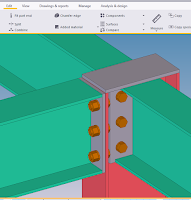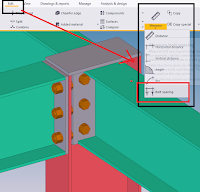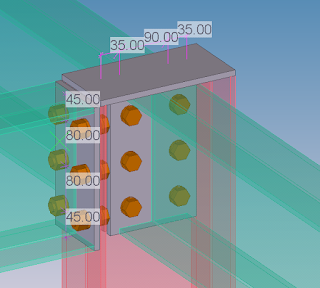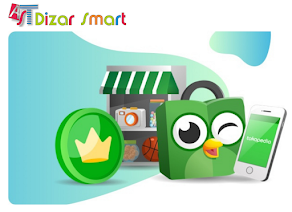Dalam proses pembuatan model 3D dengan Tekla stucture sudah pasti kita akan sangat sering sekali melakukan proses Pengelasan dan PemBAUTan agar part bisa menyatu menjadi 1 Assembly.
Langsung saja ya teman teman..
Untuk membuat Weld / Pengelasan caranya sangat mudah sekali kok.
Lihat ilustrasi gambar diatas,
Kita akan melalukan proses pengelasan / penggabungan antara plate dan Beam yang berwarna Biru.
Klik Toolbar STEEL - WELD - KLIK BEAM - KLIK PLATE - KLIK BEAM - KLIK PALTE.
jika berhasil maka akan keluar tanda warna biru,putih seperti las.
Jika tanda las lasan belum keluar maka kamu bisa klik 2x diluar dan akan keluar view properties,Klik Display - ceklist di bagian Weld lalu klik Modify.
Nah jika tan las sudah keluar maka kamu bisa setting propertinya dengan cara klik 2x di tanda lasnya.
Gimana teman?
Mudah bukan?
Semoga artikel ini bisa bermanfaat buat kamu yang sedang belajar Software Tekla secara Otodidak.
Masih ingin baca artikel belajar Tekla yang lain?silahakan klik Link dibawah ini...
Cara membuat Baut di software Tekla struktur
cara memndownload software Tekla geratis
Mengetahui jarak baut di tekla
belajar Tekla untuk Pemula
Kursus Design Kelas karyawan
Training Tekla datang ke kantor / Rumah